Лабораторная работа № 4
Тема: Текстовый редактор WORD (часть 2)
ЗАДАНИЕ 1
Форматирование сложного документа
Цель работы: Научиться основным приемам форматирования документа MS Word, имеющего сложную структуру.
Форма отчета: Выполнение зачетного задания.
Форматирование символов, включает установку различных параметров шрифта, интервалов между символами и смещений. С помощью этих средств можно выделить в документе наиболее важные места (например, заголовки). Кроме того, существуют дополнительные средства, позволяющие устанавливать отображение символов малыми прописными буквами, в виде верхних и нижних индексов и т.д. С помощью средства Буквица можно разнообразить оформление первой буквы главы или раздела.
Средства форматирования позволяют решать достаточно специфические задачи (например, сделать невидимыми при печати комментарии, используемые в процессе работы над документом).
Помимо непосредственно средств форматирования при работе над документом могут быть использованы символы специальных шрифтов, которые позволяют внести разнообразие в оформление документа.
Задание 1.
Открыть любой документ Word. Настроить параметры страницы. Изменить параметры шрифта и абзаца: Times New Roman, 14 пт, полуторный межстрочный интервал, отступ для первой строки – 0,75 см.
Методические указания
1. Запустите текстовый редактор: Пуск |Все Программы |Microsoft Office |Microsoft Word.
2. Откройте документ под названием «Задание 2» в Word: Файл |Открыть.
3. Сохраните документ с новым именем «Задание 3»: Файл |Сохранить как.
4. Настройте параметры страницы, повторив пункты 4-8, Задания 3, лабораторной работы № 2.2.
5. Выделите весь текст документа и настройте параметры шрифта и абзаца: Times New Roman, 20 пт, полуторный межстрочный интервал, отступ для первой строки – 0,75 см (панель Форматирование, Контекстное меню или при помощи меню Формат |Абзац).
Задание 2.
Создать титульную страницу документа.
Методические указания
1. Установите курсор в начало текста.
2. 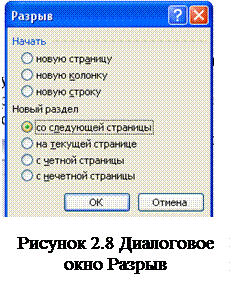 Вставьте разрыв страницы: Вставка |Разрыв |Новый раздел (со следующей страницы) (рисунок 2.8).
Вставьте разрыв страницы: Вставка |Разрыв |Новый раздел (со следующей страницы) (рисунок 2.8).
3. Наберите в центре титульной страницы название документа (Arial, 24 пт, курсив).
4. Пронумеруйте страницы документа: в меню Вставка |Номера страниц. Номер расположите вверху страницы справа. Снимите флажок: Номер на первой странице.
 2015-05-10
2015-05-10 450
450







